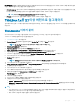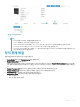Administrator Guide
3 App Policies에서 Thin Client를 클릭합니다.
4 Add Advanced Policy를 클릭합니다. Add Advanced App Policy 페이지가 표시됩니다.
5 애플리케이션 정책을 생성하려면 다음을 수행합니다.
a Policy Name을 입력합니다.
b 드롭다운 목록에서 Group을 선택합니다.
c 하위 그룹에 정책을 적용하려면 Sub Groups 확인란을 선택합니다.
d 드롭다운 목록에서 Task를 선택합니다.
e 드롭다운 목록에서 OS Type을 선택합니다.
f Filter les based on extensions 확인란을 선택하여 애플리케이션을 필터링합니다.
g Add app을 클릭하고 Apps에서 하나 이상의 애플리케이션을 선택합니다. 각 애플리케이션에 대해 PreInstall, PostInstall 및
Install Parameters에서 사전 및 사후 설치 스크립트를 선택할 수 있습니다. 애플리케이션을 설치한 후 시스템을 재부팅하려
면 Reboot를 선택합니다. Add app을 클릭하고 단계를 반복하여 여러 애플리케이션을 추가합니다.
애플리케이션 파일을 여러 리포지토리에서 사용할 수 있는 경우 리포지토리 수가 파일 이름 옆에 표시됩니다.
노트: 처음 장애 발생 시 애플리케이션 정책을 중지하려면 Enable app dependency를 선택합니다. 이 옵션을
선택하지 않으면 애플리케이션 장애가 정책 실행에 영향을 미칩니다.
h 이 정책을 특정 운영 체제 또는 플랫폼에 배포하려면 OS Subtype Filter 또는 Platform Filter를 선택합니다.
i Timeout (1–999 min) 상자에서 클라이언트에 메시지 대화 상자가 표시되어야 하는 시간(분)을 지정합니다. 시간 초과는 설
치를 시작하기 전에 작업을 저장할 시간을 알려 주는 메시지를 클라이언트에 표시합니다.
j 정책 실행 시 지연을 허용하려면 Allow delay of policy execution 확인란을 선택합니다. 이 옵션을 선택하면 다음 드롭다운
메뉴가 활성화됩니다.
• Max Hours per Delay 드롭다운 목록에서 정책 실행을 지연할 수 있는 최대 시간(1~24시간)을 선택합니다.
• Max delays 드롭다운 목록에서 정책 실행을 지연할 수 있는 횟수(1~3회)를 선택합니다.
k Apply Policy Automatically 드롭다운 목록에서 다음 옵션 중 하나를 선택합니다.
• Do not apply automatically - 이 옵션은 장치에 자동으로 정책을 적용하지 않습니다.
• Apply the policy to new devices - 이 옵션은 선택한 그룹에 속하거나 선택한 그룹으로 이동하는 등록된 장치에 정책을 자
동으로 적용합니다.
• Apply the policy to devices on check in - 이 옵션은 체크인 시 장치에 자동으로 적용됩니다.
노트: Windows 기반 장치의 경우 .exe 파일에 대해 자동 설치 매개변수를 지정하여 애플리케이션을 자동 모
드로 실행합니다. 예: VMware-Horizon-Client-4.6.1-6748947.exe /silent /install /norestart
l Skip write lter check 확인란을 선택하여 쓰기 필터 주기를 건너뜁니다. 이 옵션은 Windows Embedded Standard 운영 체제
장치 및 Wyse Software 씬 클라이언트 장치에 적용할 수 있습니다.
m 정의된 값 이후에 설치 프로세스를 중지하려면 Application Installation Timeout 필드에 시간(분)을 지정합니다. 기본값은
60분입니다.
6 Save를 클릭합니다. 관리자가 그룹을 기준으로 이 정책을 장치에 예약할 수 있는 메시지가 표시됩니다. Yes를 선택하여 애플리
케이션 정책을 장치에 즉시 또는 App Policy Job 페이지의 예약 날짜 및 시간에 예약합니다.
애플리케이션 정책 작업은 다음과 같이 실행할 수 있습니다.
a Immediately - 서버가 작업을 즉시 실행합니다.
b On device time zone - 서버가 각 장치 시간대에 대해 하나의 작업을 생성하고 장치 시간대의 선택한 날짜/시간으로 작업을
예약합니다.
c On selected time zone—서버가 지정된 시간대의 날짜 및 시간에 예약되어야 하는 작업을 생성합니다.
7 Preview를 클릭하고 작업을 생성하는 다음 페이지에서 예약합니다.
8 Jobs 페이지로 이동하여 작업의 상태를 확인할 수 있습니다.
앱 및 데이터 169